WordPress 中不正确的永久链接故障排除
已发表: 2023-04-17“找不到页面”是网站访问者看到的最令人沮丧的消息之一。 所谓的错误 404 表示访问者试图访问的页面不可用,这就是为什么您必须非常小心地删除或更新您网站上的内容。
对不正确的永久链接进行故障排除将使您能够确定 404 错误的原因并最终改善您网站的用户体验和 SEO。
确定可能导致“找不到页面”的问题可能是一项繁琐的任务。 我们将向您展示一些处理此问题的最有效方法,以帮助确保您的网站顺利运行。
检查 WordPress 中的固定链接设置
您可以使用古腾堡来调整各个页面的永久链接。 就是这样:
- 第 1 步 –转到您网站的仪表板并打开“页面”菜单
- 第 2 步 –单击页面旁边的三点图标,然后选择“编辑”选项
- 第 3 步 –在古腾堡编辑器中加载要编辑的页面后,单击屏幕左上角的“设置”图标。
- 第 4 步 –确保页面选项卡处于活动状态,然后向下滚动到 URL 部分并单击它。
- 第 5 步 -将 URL 的最后一部分插入永久链接框中以更改页面的当前 URL。 这也称为 slug。
此方法只能让您更改页面的 URL,不能帮助您解决永久链接问题。
准备解决不正确的固定链接
固定链接问题的发生有多种原因。 安装插件、升级 WordPress 或您正在使用的主题以及将您的站点迁移到新域可能是当您尝试访问特定页面时不断弹出错误 404 的原因。
尽管有些繁琐,但解决这些问题并不过分复杂。 尽管如此,一个错误就可能使大量的努力付诸东流,并使您的网站变得毫无用处。
这就是为什么你应该创建一个网站备份,如果出现任何问题,你可以在开始探索不同的方法来解决不正确的永久链接之前恢复。
请记住,如果您尝试恢复网站备份,可能会出现永久链接问题,因此请不要忘记在恢复备份后检查错误 404 消息。
修复不正确的永久链接问题
您遇到的永久链接问题的解决方案取决于您使用的 WordPress 版本。 正如我们已经指出的,WordPress.com 网站不提供允许管理员更改永久链接结构的默认选项。
文章在下面继续
我们将在此处描述的大多数永久链接故障排除选项都针对使用第三方托管的 WordPress.org 站点。 话虽如此,让我们深入挖掘。
调整永久链接设置
如果您正在处理“找不到页面”问题,首先应该尝试重置您网站的永久链接设置。 这是您需要做的。
- 第 1 步 –打开网站的仪表板并导航至“设置”菜单
- 第 2 步 –在“设置”菜单中找到“永久链接”选项并单击它
- 第 3 步 –您会在固定链接设置窗口的顶部看到一条警告,通知您不应在活动网站上调整固定链接设置,因为这可能会影响您网站的搜索引擎可见性。
- 第 4 步 –通用设置部分允许您从普通、日期和名称、月份和名称、数字和帖子名称永久链接结构选项中进行选择。 选择最适合您需要的选项,然后单击页面底部的保存更改。
完成这些步骤将重置您网站的永久链接结构,并可能解决错误 404 问题。 但是,此解决方案并不总是有效,因此如果您在调整永久链接设置后仍然看到“找不到页面”消息,则必须继续探索其他选项。
请先清除网络浏览器的缓存,然后再检查调整永久链接设置是否已解决错误 404 问题,因为网络浏览器有时会加载较旧的网站版本。
因此,即使永久链接问题已修复,您仍可能会看到“找不到页面”消息。
此外,永久链接设置功能仅在 WordPress.org 网站上可用,如果您使用的是 WordPress.com,则无法选择永久链接结构。
创建一个新的 .htaccess 文件
作为基本的 WordPress 核心文件之一,.htaccess 文件管理 301 重定向、阻止 IP 地址、SSL 连接和无数其他功能。
编辑此文件可能会导致永久链接问题。 此外,某些插件可以在未经您许可的情况下更改此文件,通常会导致错误 404。
重新配置这个核心文件可以解决永久链接问题,让我们看看如何做到这一点。
- 第 1 步 –打开 cPanel 或您用来管理站点服务器的任何其他文件传输协议。
- 第 2 步 –如果您使用的是 cPanel,请单击“文件管理器”图标,然后前往 public_html 文件夹。
- 第 3 步 – public_html 文件夹中的文件列表将显示在屏幕右侧。 滚动浏览直到找到 .htaccess 文件。
- 第 4 步 –右键单击该文件,然后从菜单中选择“重命名”选项。 插入指示文件包含错误的新文件名,然后单击“重命名”按钮。
- 第 5 步 –单击文件管理器中的新建文件图标。 将文件命名为 .htaccess 并将以下代码粘贴到文件中:
- 第 6 步 –在保存和关闭您创建的文件之前,使用 htaccess 测试器或类似工具检查代码。
转到您的网站并检查创建新的 .htaccess 文件是否已解决您的永久链接问题。

文章在下面继续
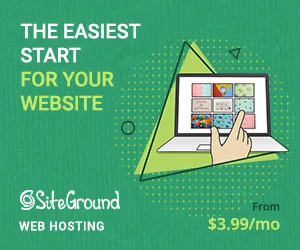
禁用插件
插件通常是网站遇到永久链接问题的原因。 因此,禁用您正在使用的所有插件将允许您检查错误 404 是否由插件引起。
以下是禁用网站上所有插件的方法:
- 展开站点管理面板上的插件菜单,然后选择已安装的插件选项。
- 选择所有插件并从批量操作下拉菜单中选择停用选项。 单击“批量操作”菜单旁边的“应用”按钮。
禁用网站上的所有插件后,您可以检查显示“找不到页面”消息的页面是否正常工作。 如果禁用所有插件已解决问题,则必须确定是哪个插件导致了问题。
如果您使用大量插件,手动完成此过程可能会很耗时,因为您必须单击每个插件旁边的停用按钮,然后检查相关页面是否正常加载。
确保在找到导致错误 404 问题的插件后将其删除,以避免进一步的问题。 如果您必须删除的插件对您网站的日常运营至关重要,您可以搜索替代方案。
解决 WordPress 永久链接问题的最佳插件
聘请 WordPress 开发人员对您网站上的永久链接进行故障排除可能会很昂贵。 安装一个插件可以自动确保您网站上的所有 URL 都是健康的,这是一种更实惠的解决方案。
这里有一些最好的插件,您可以使用它们来解决 WordPress 中的永久链接问题。
链接修复程序
如果您为解决错误 404 问题所做的所有努力都失败了,那么安装 Link Fixer 插件可能是一个不错的选择。
该插件会自动检测 WordPress 无法找到的永久链接,并在生成错误 404 消息之前尝试在站点数据库中查找具有相似词的帖子。
Link Fixer 将访问者重定向到最符合其搜索条件的新页面并消除“找不到页面”问题。
文章在下面继续
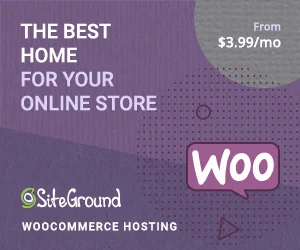
健康检查和故障排除
尽管对永久链接进行故障排除不是其主要目的,但健康检查和故障排除插件可以帮助检测导致错误 404 的插件。
它禁用所有网站的插件并允许管理员运行干净的 WordPress 会话以确定是否一个或多个插件对永久链接问题负责。
该插件还可以帮助您检查是否有任何 WordPress 核心文件(包括 .htaccess 文件)被编辑,从而导致它们创建永久链接问题。
永久链接管理器精简版
预防往往是最好的治疗方法。 像 Permalink Manager Lite 这样的插件会重定向旧的 URL,自动消除错误 404 出现在您网站的任何页面上的可能性。
它还提供批量编辑选项,以便您可以轻松更改站点的永久链接结构或修改 URL。 此插件可让您手动调整每个帖子或页面的永久链接。
解决 WordPress 中的永久链接问题
修复损坏的链接可能是一项乏味的任务,但在 WordPress 中找到不正确的永久链接并不困难。
这些问题通常是由将页面移动到新位置或删除页面引起的,但在某些情况下,不兼容的插件或修改的 .htaccess 文件可能是问题的根源。
我们建议在尝试其他永久链接故障排除方法之前检查您网站的永久链接设置。
